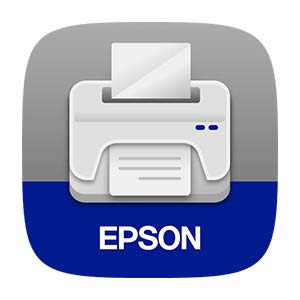
Когда мы много печатаем при помощи принтера Epson, устройство может отказаться работать, учитывая засоренность памперса (поролоновая прокладка для сбора не попавших на бумагу чернил). В таком случае аппарат можно либо отнести в сервисный центр, либо самостоятельно почистить и сбросить защиту при помощи специальной утилиты. О том, как это правильно делается, мы расскажем в ходе статьи, а в самом конце странички вы сможете бесплатно скачать последнюю версию AdjProg для своего компьютера или ноутбука.
Приложение подходит для любых принтеров Epson, включая: L120, L210, L805, L110, L300, L350, L355, L342, L800, L382 и L364.
Описание и возможности
Сначала давайте рассмотрим возможности, которыми обладает рассматриваемое приложение:
- Точная настройка и калибровка печатающего, либо сканирующего устройства.
- Диагностика принтера.
- Калибровка печати.
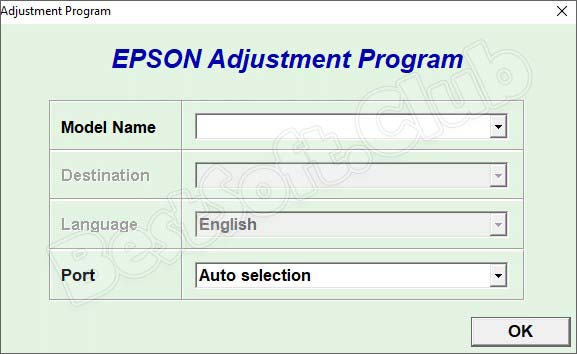
Внимание: будьте предельно осторожными, работая с данной программой! Достаточно один раз нажать на ту кнопку, назначения которой вы не понимаете, и принтер не починит уже ни один сервисный центр.
Как пользоваться
Дальше давайте переходить ближе к делу и разбираться, как при помощи утилиты AdjProg сбросить принтер и заставить его снова печатать.
Очистка «памперса»
Сначала нам нужно очистить переполненный «памперс» принтера. Для этого:
- Отключаем устройство от сети и поднимаем верхнюю крышку.
- Аккуратно, стараясь не повредить печатающую головку и ее шлейфы, откручиваем винты, которое удерживает рамку с поролоном.
- Аккуратно стираем поролон при помощи моющего средства, не отличающегося высокой химической активностью.
- Сушим прокладку и устанавливаем назад.
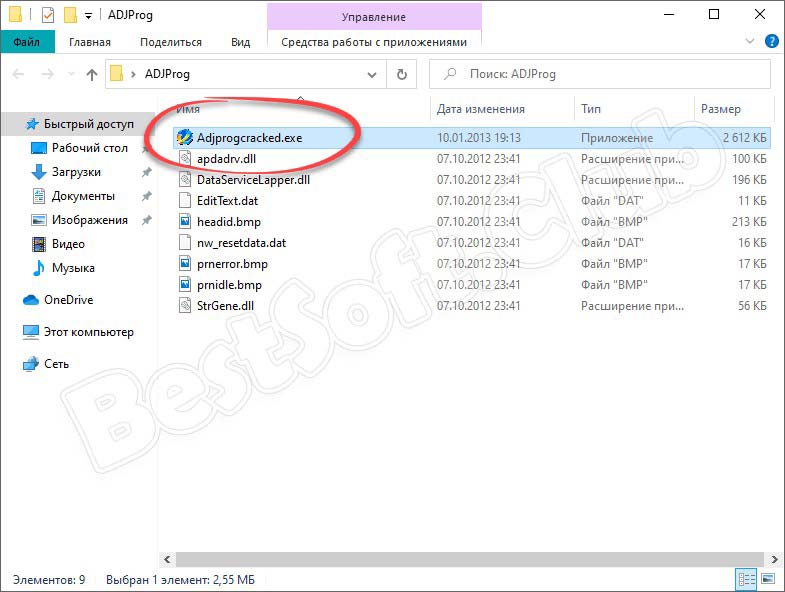
Загрузка и установка приложения
Теперь нужно скачать программу, при помощи которой мы будем делать сброс. Поступаем следующим образом:
- Перейдя в самый низ этой странички, кликаем по кнопке, которая загрузит архив с ПО.
- Распаковываем нужный нам файл, применив пароль из комплекта.
- Запускаем утилиту и переходим к работе с ней.
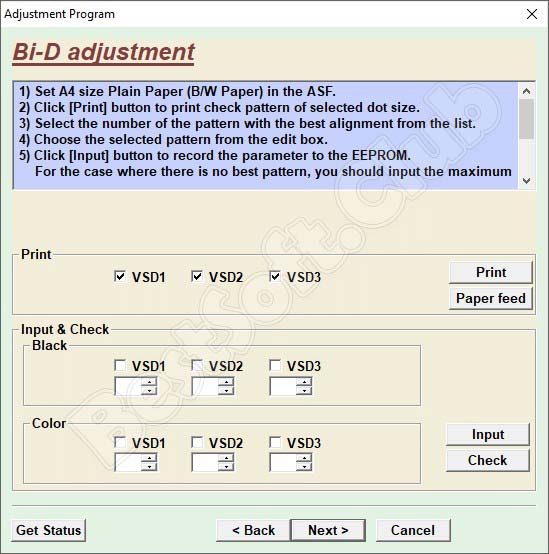
Инструкция по работе
Теперь главное. Внимательно следуйте нашей подробной пошаговой инструкции, четко придерживаясь ее:
- При помощи настройки даты и времени устанавливаем значение в 10 апреля 2008 года. Это делается в настройках операционной системы Windows.
- Запускаем файл AdjProg.exe и в появившемся окошке принимаем лицензионное соглашение.
- В новом окне кликаем по Particular adjustment mode. После этого выбираем пункт Waste ink pad counter.
- Дальше последовательно нажимаем CHECK – INITIALIZATION и OK.
- Дожидаемся завершения процессов сбора информации об устройстве.
- Отключаем принтер и жмем ОК.
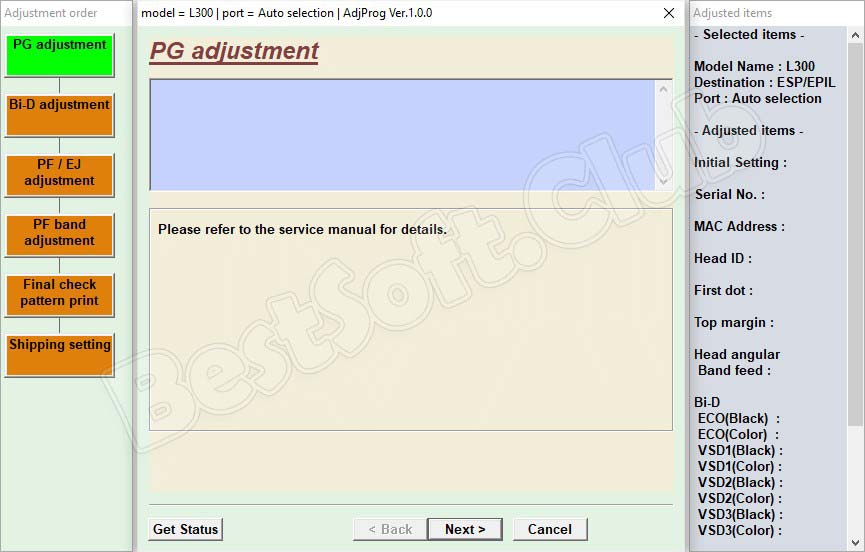
Достоинства и недостатки
Рассмотрим положительные и отрицательные стороны использования рассматриваемого в статье программного обеспечения.
Плюсы:
- Мы снова заставим работать принтер, который отказывался это делать.
- Мы очистим памперс и таким образом поможем устройству работать легко.
Минусы:
- В приложении нет русского языка.
- Если пользователь что-то делает не по инструкции, он рискует навсегда сломать свой принтер.
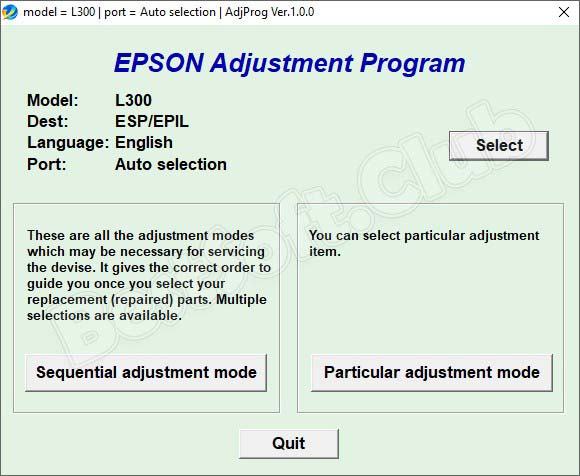
Системные требования
Для корректной работы приложения, обозреваемого в статье, будет достаточно даже самого старого компьютера:
- Центральный процессор: 1.6 ГГц и выше.
- Оперативная память: от 1 Гб.
- Пространство на жестком диске: от 2 Мб.
- Платформа: Microsoft Windows.
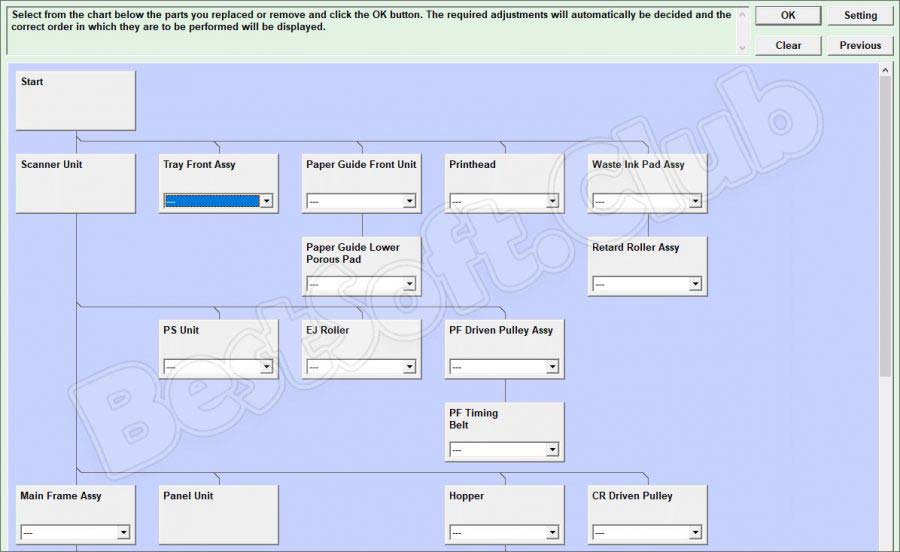
Скачать
Можно переходить непосредственно к сбросу вашего печатающего устройства Epson, предварительно скачав нужное приложение через торрент.
| Разработчик: | Epson |
| Платформа: | Windows XP, 7, 8, 10 |
| Язык: | Английский |
| Лицензия: | Бесплатно |
Видеообзор
На этом мы свою статью можем спокойно заканчивать, а вам рекомендуем закрепить полученные знания при помощи этого ролика.
Вопросы и ответы
Теперь, когда мы разобрались с теорией и научили вас пользоваться программой, можно переходить к практике и сбрасывает принтер. Будьте предельно осторожными для того, чтобы окончательно не испортить устройство!







Спасибо большое, очень помогли!!!